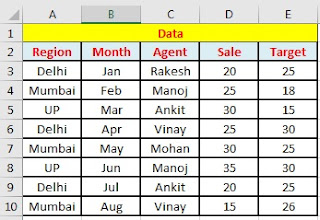Table of Contents
ToggleGetPivotData एक्सेल फ़ंक्शन का प्रयोग कैसे करे
एक्सेल में GetPivotData फ़ंक्शन
एक्सेल में एक क्वेरी फ़ंक्शन है जिसका उपयोग कुछ विशिष्ट मानदंडों के आधार पर
पिवट टेबल से मान प्राप्त करने के लिए किया जाता है या यू कहे की GETPIVOTDATA फ़ंक्शन Pivot Table रिपोर्ट में संग्रहीत डेटा लौटाता है। आप इसका उपयोग पिवोट टेबल रिपोर्ट से सारांश डेटा
पुनर्प्राप्त करने के लिए कर सकते हैं, बशर्ते
सारांश डेटा रिपोर्ट में दिखाई दे, इस फंक्शन का प्रयोग साधारण टेबल पर नहीं किया
जा सकता है, तो आज की इस पोस्ट में हम एक्सेल के GETPIVOTDATA फ़ंक्शन के प्रयोग को समझेंगे.
Excel GetPivotDate Function use
आप Pivot Table से जिस सेल में मान वापस करना चाहते हैं उसमें =
(बराबर चिह्न) टाइप करके और फिर Pivot Table रिपोर्ट
में उस सेल पर क्लिक करे, जिसमें वह डेटा है
जिसे आप वापस करना चाहते हैं, आप एक साधारण GETPIVOTDATA सूत्र दर्ज कर सकते हैं। एक्सेल तब सक्रिय सेल में GETPIVOTDATA फ़ंक्शन को स्वचालित रूप से सम्मिलित करता है।
आये इस फ़ंक्शंस का उपयोग करना सीखते है:-
Function Syntax
= GetPivotData(Data_field, Pivot_Table[field1,item1]
GetPivotData में उपयोग किए जाने वाले तीन पैरामीटर हैं।
Data_field: वह नाम या मान जिसकी आप तलाश कर रहे हैं।
Pivot_Table: कोई भी सेल संदर्भ (Reference) या cell range जो पिवट टेबल में हैं।
[field1,item1]: यह एक
वैकल्पिक हिस्सा है।
उदाहरण
मान लीजिए कि आपके पास पहले कॉलम में एक क्षेत्र (Region) है, दूसरे कॉलम में महीना (Month) है, तीसरे कॉलम में एजेंट का नाम है, चौथे कॉलम में बिक्री (Sales) है, और पाचवे कॉलम में लक्ष्य (Target) है। अब आपको केवल GETPIVOTDATA का उपयोग करके कुल बिक्री (Total Sale) का पता लगाना है।
इसके लिए डाटा को सेलेक्ट कर इसे बस एक पिवट टेबल में कन्वर्ट करे।
जैसा की नीचे स्क्रीन शॉट में दिखाया गया है.
अब हम उपरोक्त पिवट टेबल से कुल बिक्री (Total Sales) का पता लगाने के
लिए GetPivotData
फ़ंक्शन का उपयोग करेंगे। इसके लिए आप एक्टिव सेल
में फंक्शन को इस प्रकार से टाइप करेंगे
= GETPIVOTDATA (“Sale”, B3)
= GETPIVOTDATA (“Sum of Sale”, B3)
इसी प्रकार से आप पिवट टेबल से Total Target को भी निकाल सकते है इसके
लिए आप फंक्शन को इस प्रकार से एक्टिव सेल में टाइप करेंगे.
= GETPIVOTDATA (“Target”, C3)
= GETPIVOTDATA (“Sum of Target”, C3)
आपको अपने आप रिजल्ट प्राप्त हो जायेगा.
Difference between Power Pivot and Pivot Table in Hindi
How to Add Mr and Mrs in Excel before Names in Hindi
How to Add Trailing Zeroes and Numbers in Excel in Hindi
अंत में,
आशा है की पूरी पोस्ट पढने के बाद आपको एक्सेल में GETPIVOTDATA फंक्शन का प्रयोग करना आ गया होगा.
Also Read
How to create YES or NO drop down list in Excel in Hindi
How to import data from Ms Word to Ms Excel in Hindi
How to insert Page Number in Excel Sheet in Hindi
How to remove formula in excel without deleting data in Hindi
How to return multiple columns with Vlookup Function in Excel in Hindi